
Садржај
Ако сте ажурирали свој Мац на ОС Кс Ел Цапитан, али не волите нову верзију и радије прешли на ОС Кс Иосемите, ево како то урадити.
ОС Кс Ел Цапитан је званично објављен данас и многи корисници већ користе нову верзију ОС Кс-а, што није превише изненађујуће, јер долази са новим значајкама које корисници могу искористити.
Постоји нова вишенамјенска функција Сплит Виев која омогућава корисницима да прилагоде прозоре са стране и покрену двије апликације одједном (слично функцији Виндовс Аеро Снап). Наравно, то сте и раније могли да урадите, али бисте морали ручно да промените величину прозора уместо да аутоматски промене величину за вас.
Ту су и нови покрети за превлачење прстију које можете да користите у неколицини апликација, као што су Маил и Сафари, олакшавајући управљање е-поштом, као и пин картице у Сафарију да бисте их сачували за касније.
Прочитајте: Како извршити чисту инсталацију ОС Кс Ел Цапитана
У ОС Кс Ел Цапитану, ту су и бољи резултати и побољшања Спотлигхт претраживања, а сада вам могу показати временску прогнозу, спортске резултате и више информација које раније нису могле пружити.
Међутим, осим нових значајки, ако нисте велики обожавалац ажурирања или имате проблема са новом верзијом ОС Кс-а, можете стварно да се вратите на ОС Кс Иосемите, и постоји неколико начина да то урадите.
Повратак на ОС Кс Иосемите
Без обзира који метод изаберете за смањење, важно је да имате резервну копију свог Мац рачунара, било са Тиме Мацхине или неком другом резервном услугом, али први метод који ћу описати захтева да имате резервну копију Тиме Мацхине-а.

Овај метод једноставно подразумева враћање резервне копије Тиме Мацхине-а до тачке у којој сте имали ОС Кс Иосемите, и то је можда најлакши начин да се искористи да бисте се вратили на ОС Кс Иосемите.
Ако већ користите Тиме Мацхине и користили га, највероватније ћете имати потребну резервну копију, јер ће аутоматски аутоматски направити резервну копију вашег Мац рачунара сваки дан. Међутим, пре него што почнете, проверите да ли сте последњи пут направили резервну копију оперативног система Мац пре него што започнете процес поништавања. Препоручујем вам да узмете све ваше ултра важне датотеке и да их пребаците на УСБ диск одвојено од ваше резервне копије Тиме Мацхине-а, само да бисте били додатно безбедни.
Сада желите да поново покренете Мац рачунар и задржите Цмд + Р. Ово ће ући у режим опоравка. Такође можете задржати Опција / Алт и једноставно изаберите Рецовери-10.11 из менија који се појави.
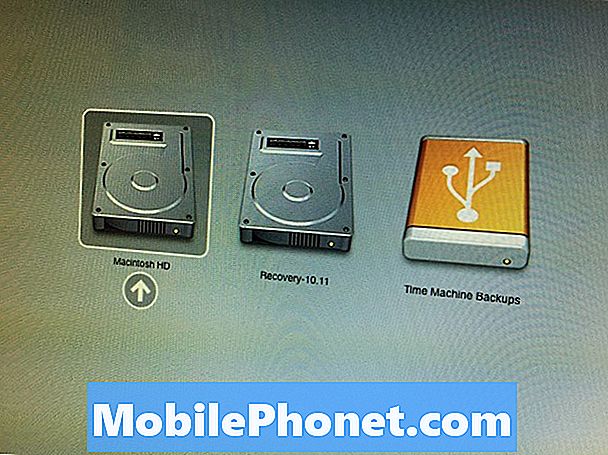
Ат тхе ОС Кс Утилитиес у менију, кликните на Враћање из резервне копије временског уређаја а затим прикључите чврсти диск који користите за Тиме Мацхине ако већ није. Након тога кликните Настави.
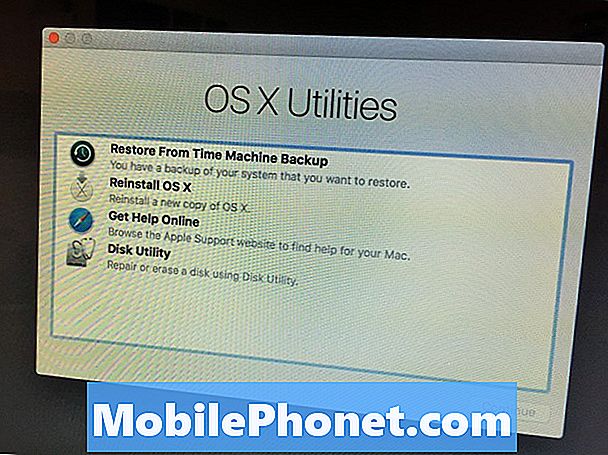
На крају ћете видети Изаберите извор резервне копије на екрану, изаберите диск Тиме Мацхине који користите за прављење резервних копија, а затим кликните на дугме Настави.
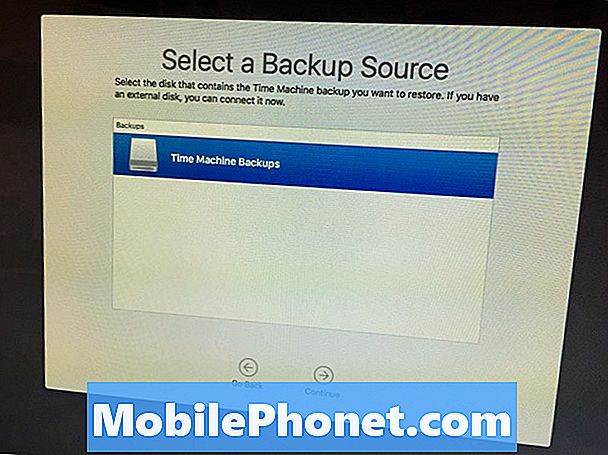
На следећем екрану ћете изабрати датум и време на које желите да се вратите. Изаберите најновији датум и време за које се сећате да је покренуо ОС Кс Иосемите. ОС Кс верзију можете лако видети на десној страни. Кликните Настави.
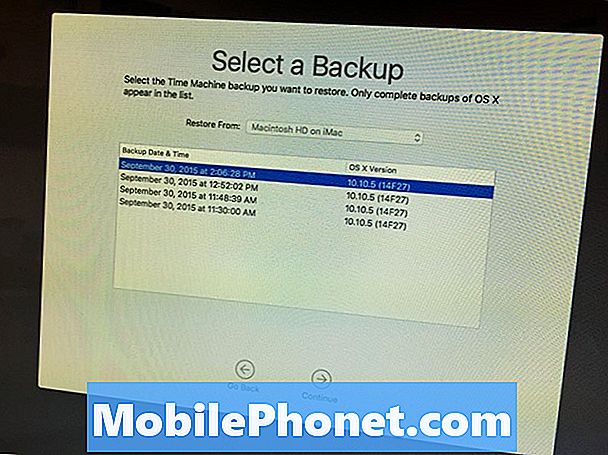
На следећем екрану бирате одредишни диск на који желите да вратите резервну копију, што ће бити ваш главни диск на вашем Мац рачунару, обично под називом Мацинтосх ХД. Кликните Ресторе да започне процес деградације.
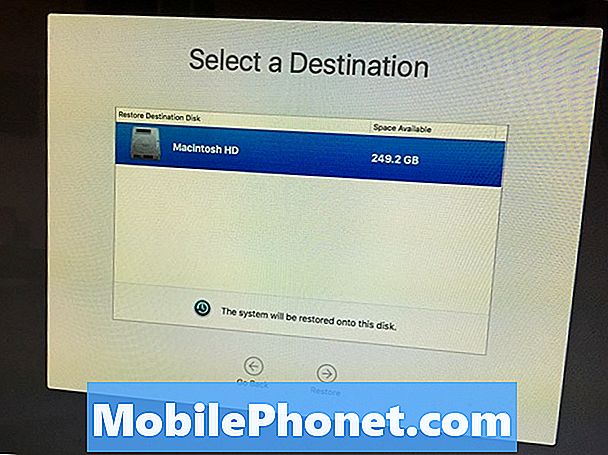
Процес би могао потрајати неколико сати, па се опустите и опустите док то ради. Ако имате много података за враћање, процес би лако могао да траје цео дан или ноћ, тако да будите сигурни да сте поставили довољно времена за враћање Мац рачунара.
По завршетку, ваш Мац ће се аутоматски поново покренути и сада ћете покренути ОС Кс Иосемите!
Алтернативни метод: Креирање УСБ погонског погона
Ако не користите Тиме Мацхине да направите резервну копију свог Мац-а, онда ћете морати да користите ову алтернативну методу, која је мало компликованија, али не превише тешка.Осим тога, потпуно ће обрисати ваш Мац, тако да будите сигурни да су све ваше важне датотеке направљене на УСБ диск.
Потребан вам је ОС Кс Иосемите инсталатор, па отворите Мац Апп Сторе и кликните на Купио на врху. Померите се надоле да бисте пронашли ОС Кс Иосемите и кликните Преузимање поред тога. Ово ће преузети ОС Кс Иосемите инсталатер. Имајте на уму да вам Аппле дозвољава да то урадите само кратко време пре него што уклоните програм за инсталацију са својих сервера, тако да на крају нећете моћи да користите овај метод, али за сада још увек можете.
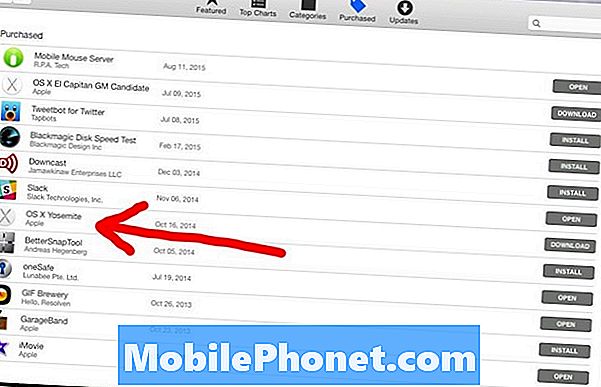
Затим ћете морати да креирате УСБ драјв за покретање који ће вам омогућити да инсталирате ОС Кс Иосемите преко ОС Кс Ел Цапитана. То се лако може урадити помоћу апликације која се зове ДискМакер Кс.
Када преузмете и инсталирате апликацију, укључите УСБ флеш диск, отворите ДискМакер Кс, а затим кликните на ОС Кс Иосемите 10.10. Остатак ће обрадити за вас и на крају ћете оставити УСБ диск за покретање.

Држите диск прикључен и поново покрените Мац. Држите Опција / Алт док се поново покреће. Ово ће отворити мени где ћете изабрати диск. Изаберите УСБ диск који сте управо направили.
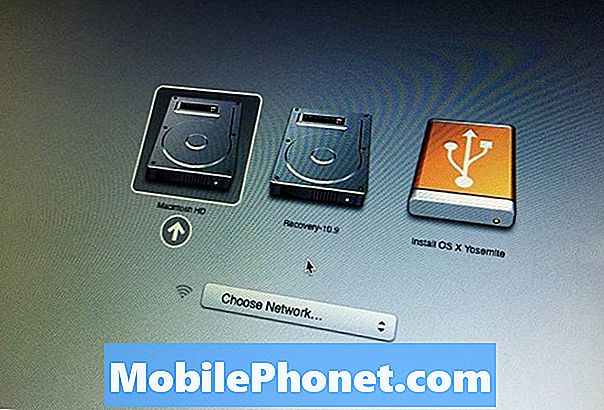
Када стигнете до Инсталирајте ОС Кс екран, идите до менија на врху и идите на Утилитиес> Диск Утилити.
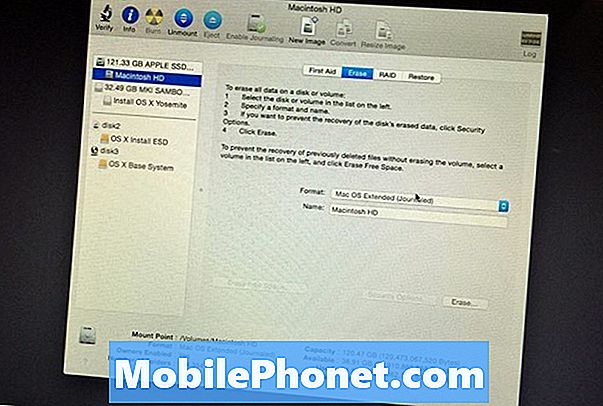
Изаберите главни хард диск на левој страни (обично се зове) Мацинтосх ХД), а затим кликните на Ерасе таб. Буди сигуран Мац ОС Ектендед (Јоурналед) је изабрано у Формат поље. Затим дајте назив чврстог диска (по могућности Мацинтосх ХД, али можете га назвати све што желите).
Кликните Ерасе у доњем десном углу да бисте започели процес брисања. Када завршите, затворите Диск Утилити, где ћете бити враћени у Инсталирајте ОС Кс екрану. Кликните Настави инсталирати ОС Кс Иосемите као што би иначе.
Ово ће вам дати нову копију ОС Кс Иосемите и сада ћете бити враћени са ОС Кс Ел Цапитан. Ако икада пожелите да ажурирате Ел Цапитан у будућности, само посетите Мац Апп Сторе и преузмите нови ОС одатле, или можете да извршите чисту инсталацију.
![5 најбољих телефона за спринт [фебруар, 2015] 5 најбољих телефона за спринт [фебруар, 2015]](https://a.mobilephonet.com/carriers/5-Best-Sprint-Phones-February-2015.webp)
![5 најбољих Веризон паметних телефона [фебруар 2014] 5 најбољих Веризон паметних телефона [фебруар 2014]](https://a.mobilephonet.com/carriers/5-Best-Verizon-Smartphones-February-2014.webp)
